Punto Switcher представляет собой приложение, которое автоматически переключает раскладку клавиатуры. Очень часто бывает так, что пользователь печатает текст и забывает поменять английский язык на русский. В результате, на экране появляется просто набор несвязных между собой символов, из-за чего, приходится вновь тратить время на перепечатывание текста. Для того, чтобы такого больше не происходило на вашем компьютере с платформой Windows 10, рекомендуем скачать бесплатно Пунто Свитчер с нашего веб-сайта.
Преимущества программы
- Предусмотрена поддержка «горячих» клавиш.
- Утилита моментально исправляет любой выделенный текст, преобразовав его в другую раскладку.
- Пользователь может выбрать понравившиеся приложения на своем компьютере, а затем внести их в специальный список исключений.
- Есть встроенный буфер обмена и дополнительная возможность автоматического сохранения — пользователь может сохранить не более 30 записей.
- Имеется настройка уведомлений в том случае, если меняется раскладка — звук уведомлений тоже меняется.
- Создавайте отдельные шаблоны для автоматической замены любого текста.
- Функционал Пунто Свитчер интегрирован в приложение Outlook, которое является частью офисного пакета Microsoft Office 2015 — сейчас набор программ для офиса находится в свободном доступе.
- Если ранее вам удалось сохранить определенные тексты, то теперь вы сможете установить секретный пароль, чтобы никто, кроме вас, не имел возможности прочесть их.
- Если вы написали цифры, то программа преобразует их в текст.
Краткое описание подразделов
Если вы откроете раздел «Настройки», то обязательно увидите несколько подразделов с левой стороны. Сейчас мы расскажем, зачем они могут понадобиться простому пользователю.
Punto Switcher- программа, которая сбережет вам очень много времени.
- Общие — здесь можно активировать отдельные функции путем проставления галочек в пустых квадратиках. Поскольку интерфейс программы представлен на русском языке, изучите каждый пункт и только потом решайте — ставить галочку или нет. Любые изменения не забывайте сохранять нажатием на кнопку ОК.
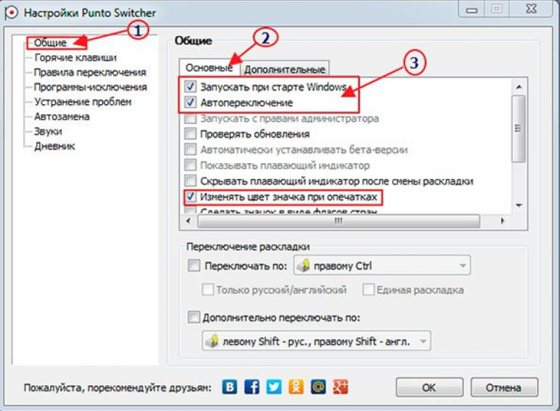
- «Горячие» клавиши — если хотите, то самостоятельно отредактируйте каждую функцию, определив для нее нужную клавишу. После чего, для активации нужной опции понадобится лишь нажать на одну клавишу или воспроизвести комбинацию клавиш — это по вашему усмотрению.
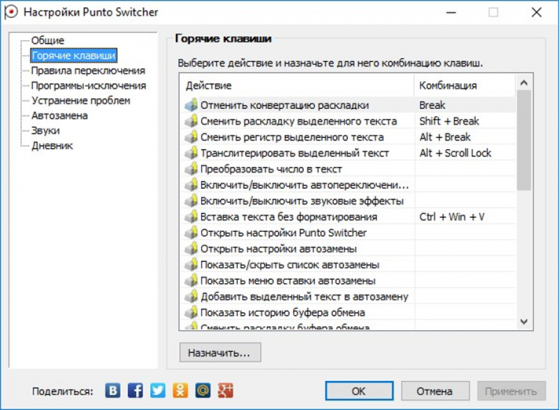
- Программы-исключения — можете добавить утилиты, по отношению к которым Пунто Свитчер работать не будет.
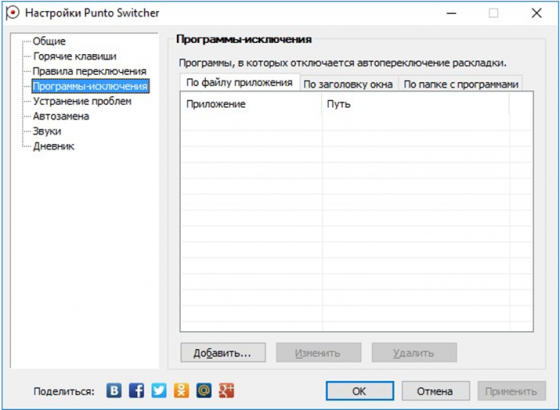
- Автозамена — если при наборе текста часто используются одни и те же фрагменты, то их можно с легкостью заменить. Для этого нужно нажать на кнопку «Добавить», а затем уже ввести определенные фрагменты текста, которые желаете поменять автоматически.
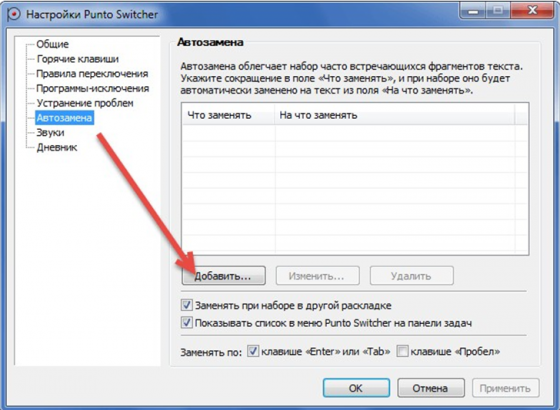
- Звуки — изменение звукового сопровождения путем проставления галочек в пустых квадратиках. Внимательно ознакомьтесь с каждым пунктом, чтобы решить, стоит ли ставить галочки или нет.
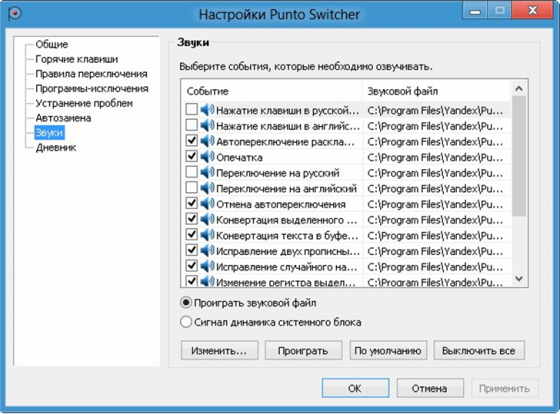
- Дневник — если в будущем собираетесь вести личный дневник с сохранением записей, то заранее стоит установить уникальный пароль, чтобы никто не смог прочитать ваши мысли. Виртуальный дневник можно открыть или полностью очистить посредством нажатия на соответствующие кнопки.
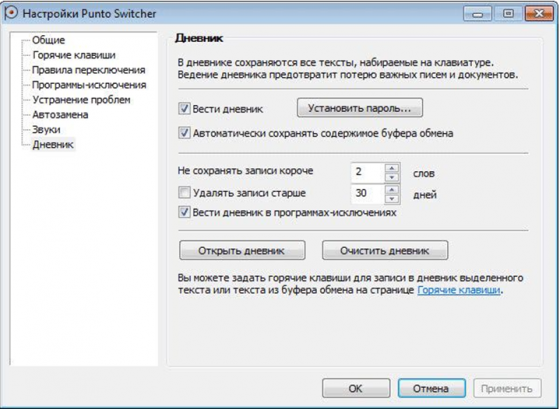
Не знаете, как правильно пользоваться данным приложением? Лучше потратьте 9 минут на просмотр обучающего видеоролика, в котором
Кроме основной функции, программа имеет и ряд других возможностей:
- устанавливать любую комбинацию клавиш для переключения языков;
- задавать определённую «горячую» клавишу автоматического исправления ввода;
- переводить транслит текста на русский язык или наоборот – русские слова переписывать транслитом;
- исправлять неправильно набранное слово и часть текста путём выделения его и нажатия выбранной клавиши;
- назначать или аннулировать функции автопереключения для тех программ, которые выбраны пользователем;
- настраивать автозамену определённых слов или набора букв на заданный пользователем шаблон (например, буквы «дд» программа всегда будет заменять словами «добрый день»);
- использовать плавающий индикатор языка в любом месте экрана;
- исправлять наиболее распространённые опечатки (и составить список опечаток);
- сохранять все набранные тексты или фрагменты текстов (опционально);
- проверять, допустимо ли сочетание букв в том языке, на котором пишется текст, и включать звуковой сигнал при обнаружении аномалии;
- просматривать и сохранять написанное в буфере обмена, создавать несколько буферов обмена.
Если работающий за компьютером скачает бесплатно Пунто Свитчер и начнёт пользоваться программой, то в скором времени настолько привыкнет к этому помощнику, что совсем забудет о переключении языковой раскладки. О том, что язык поменялся, напомнит лишь звуковой сигнал компьютера. Для профессионалов – редакторов, журналистов, копирайтеров, операторов компьютерного набора и всех, кто пишет много текста, рекомендуется обязательно Punto Switcher бесплатно скачать и успешно пользоваться для ускорения и удобства работы.
Punto Switcher скачать бесплатно
Скачайте бесплатно Punto Switcher для Windows 7 и Windows 8 с официального сайта Yandex. Наш сайт отслеживает все обновления программ для того, чтобы у Вас была последняя версия Punto Switcher.
- Unreal Commander
- VMware Player
- Adobe Animate
- WiFi Analyzer
- Slack
- Disk Drill
- MKV Player
- WinScan2PDF
- Autodesk SketchBook
- Blizzard Battle.net
- Epic Games Launcher
- Налогоплательщик ЮЛ
- PC Health Check
- Installation Assistant
- Media Creation Tool
- Windows 11
- DaVinci Resolve
- PDFChef
- PDF Commander
- ВидеоМОНТАЖ
- Yandex Browser
- Opera
- SHAREit
- Tor Browser
- Total Commander
- Google Chrome
- WinRAR
- imo
- Telegram
- iTunes
- ABBYY FineReader
- Skype
- SketchUp
- Victoria HDD
- Zona
- Viber
- Dr.Web CureIt!
- CCleaner
- PaintTool SAI
Источник: download-software.ru
Как настроить и пользоваться Punto Switcher

В этом видео рассказываю о том, как настроить и пользоваться Punto Switcher (переключение раскладок клавиатуры). Также рассказываю о крайне полезном дневнике для тех, кто решил поссориться.
Нажимаем правой кнопкой на иконке справа снизу и выбираем НАСТРОЙКИ.
— Во вкладке ОБЩИЕ можно поставить галочку на ПЕРЕКЛЮЧАТЬ ПО правому ctrl, либо выбрать из предлагаемых результатов. Мне удобно переключать клавиатуры по правому ctrl.
— Если у вас помимо русской и англ. клавиатуры стоят и другие то вы можете переключаться только между русской и англ. поставив галочку на ТОЛЬКО РУССКИЙ АНЛИЙСКИЙ.
— можно убрать галочку с ПРОВЕРЯТЬ ОБНОВЛЕНИЯ, если не хотите чтобы программа проверяла наличие новой версии
— можно убрать галочку с ПОКАЗЫВАТЬ ПОЛЕЗНЫЕ СОВЕТЫ, чтобы программа не донимала вас советами
— если вы набрали слово не в той раскладке клавиатуры, а программа его не сменила, то его можно сменить нажатием PAUSE/BREAK на клавиатуре
— во вкладке ДОПОЛНИТЕЛЬНО можно поставить галочку на ЗАПЯТАЯ ПО ДВОЙНОМУ НАЖАТИЮ КЛАВИШИ ПРОБЕЛ
— во вкладке ГОРЯЧИЕ КЛАВИШИ можно настроить сочетания клавиш и их действия. Например можно установить клавишу для конвертации раскладки (если вы набрали слово не в той раскладке клавиатуры).
— во вкладке ПРАВИЛА ПЕРЕКЛЮЧЕНИЯ можно задать слова на которые не будет реагировать и переключать программа. Например программа переключает вам слово-пароль которые вы придумали, т.е. слово которое вы набираете по русский по в англ. раскладке. Например gfhjkm это слово пароль написанное в англ. раскладке.
— во вкладке ПРОГРАММЫ-ИСКЛЮЧЕНИЯ можно установить программу если вас она замучила и вы хотите чтобы в определенной программе она вас не донимала своими переключениями. то тут нажмите ДОБАВИТЬ и укажите программу которая уже запущена у вас или нажмите ОБЗОР и выберете её самостоятельно.
— во вкладке УСТРАНЕНИЕ ПРОБЛЕМ советую поставить галочки везде. Т.о. программа не будет переключать вам раскладку если перед вводом слова была нажата клавиша backspace, стрелка, delete, либо вы сами сменила раскладку. Это очень полезно и решит массу проблем с программой. В части ДОПОЛНИТЕЛЬНО ставьте галочки по своему выбору.
— во вкладке АВТОЗАМЕНА можно указать слово набрав которое программа будет заменять его на то слово которое вы укажете для неё. Например исправлять ошибку в словах таких как: агенство (после буквы Н должна быть буква Т), подьезд (пишется с твердым знаком Ъ), следующий (после буквы У должны быть буква Ю), не где (обычно так пишут девушки имея ввиду слово нигде) и многое другое
— во вкладке ЗВУКИ можно установить свои звуки для различных событий программы, только ваши звуки должны быть в .wav расширении, убрав галочки со всех пунктов можно выключить звуки программы
— во вкладке ДНЕВНИК можно вести учет набора всего того текста, что вы вводите, например за вашим компом сидите не только вы, но и другой человек (например ваша подруга или жена). Поставив галочку на ВЕСТИ ДНЕВНИК программа будет сохранять весь текст которые был набран.
Позже вы можете открыть дневник и увидеть весь текст, кот. набирался и можете устроить скандал или развод, благодаря этой программе. Также можно установить пароль на дневник, чтобы дневник мог открывать лишь, тот, кто имеет пароль. Открыть дневник можно нажав на ОТКРЫТЬ ДНЕВНИК. Также можно очистить дневник.
— чтобы сохранить все сделанные вами настройки можно скопировать папку C:/Users/ИМЯ ПОЛЬЗОВАТЕЛЯ/AppData/Roaming/Yandex/Punto Switcher/User Data
к себе куда-нить. там хранятся все ваши настройки программы и при след. переустановке вы сможете скопировав эту папку перенести все свои настройки. Копировать данную папку можно после переустановки в папку с установленной программой C:/Program Files (x86)/Yandex/Punto Switcher
либо в папку C:/Users/ИМЯ ПОЛЬЗОВАТЕЛЯ/AppData/Roaming/Yandex/Punto Switcher/User Data . Также вы можете перенести эти настройки на другой комп кому-нибудь.
Более подробно написано в третьем пункте на офиц. странице программы здесь: help.yandex.ru/punto-win/?id=1120956
Вот видео урок на тему настройки punto switcher.
1. Скачивание и установка (0:22)
2. Общие настройки (1:03)
3. Горячие клавиши (2:10)
4. Программы-исключения (3:38)
5. Устранение проблем (4:27)
6. Автозамена (5:09)
7. Звуки (6:00)
8. Дневник (слежка за набранными клавишами, первый шаг к скандалу) (6:28)
9. Сохранение настроек и перенос на другой компьютер (7:48)
Другие статьи на эту тему:
- Как просканировать Windows на новые опасные вирусы
- Как увеличить оперативную память компьютера
- Обновиться до Windows 10
- Как изменить цвет папки
- Где скачать Windows 10
Источник: smotrisoft.ru